최고의 WordPress 테이블 및 차트 플러그인?
게시 됨: 2022-02-01WordPress 사이트에 데이터, 표 또는 차트를 표시할 방법이 필요하십니까? 실제 wpDataTables 검토에서는 단순하거나 복잡한 테이블에 대한 가장 강력한 솔루션 중 하나를 살펴보겠습니다.
일반적으로 wpDataTables는 가장 유연한 테이블 및 차트 플러그인 중 하나입니다. Excel, Google Sheets, CSV, JSON, WordPress 사이트의 데이터베이스, 외부 데이터베이스 등을 포함한 다양한 소스에서 데이터를 가져오거나 동기화할 수 있습니다. 필요한 경우 테이블에서 다양한 차트를 만들 수 있습니다.
또는 새로운 단순 테이블 작성기를 사용하여 제품 비교 테이블 또는 가격 테이블과 같은 단순한 시각적 테이블을 디자인할 수 있습니다.
무엇보다도 사용자 인터페이스는 프론트엔드와 백엔드 모두에서 우수하여 방문자에게 훌륭한 경험을 제공하고 테이블과 차트로 쉽게 작업할 수 있습니다.
전반적으로 wpDataTables 플러그인은 그 기능이 매우 뛰어나므로 wpDataTables 리뷰는 일반적으로 꽤 긍정적일 것입니다.
아래의 실습 섹션에서는 wpDataTables의 주요 기능을 강조하고 모든 것이 어떻게 작동하는지 보여줌으로써 그 긍정적인 부분이 어디에서 오는지 이해할 수 있습니다.
참고 – 이 리뷰는 원래 2018년에 게시되었지만 wpDataTables 인터페이스에 대한 새로운 기능과 변경 사항을 설명하기 위해 2021년 10월에 완전히 새로 고쳤습니다.
wpDataTables 검토: 기능에 대한 간략한 살펴보기
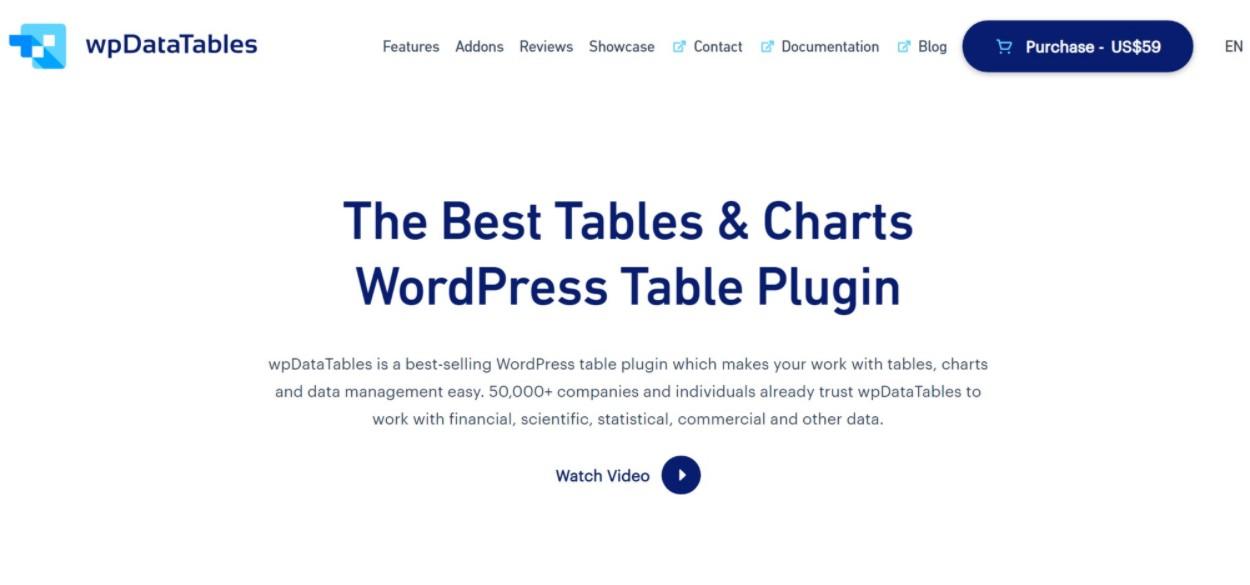
먼저, wpDataTables로 생성하는 모든 테이블과 차트는 반응형 입니다. 2021년에는 "반응형"이 실제로 섹시하지 않다는 것을 압니다. 하지만 반응형 디자인을 잘 처리하지 못하는 테이블 플러그인의 수에 놀랄 것이므로 실제로는 꽤 큰 이점입니다. 태블릿/모바일 장치에서 사용자 지정 중단점을 설정하고 특정 열을 숨길 수 있습니다.
wpDataTables에 대해 좋아할 또 다른 점은 테이블을 생성하고 콘텐츠를 가져오는 방법이 얼마나 많은지 입니다. 다음을 수행할 수 있습니다.
- 처음부터 테이블 만들기
- Excel, Google 스프레드시트, JSON, SQL 쿼리, PHP 배열 등과 같은 외부 소스에 테이블을 연결합니다 . 소스 파일을 변경하면 데이터가 업데이트됩니다 .
- Excel 또는 Google 스프레드시트와 같은 외부 소스에서 가져옵니다 . 이전 것과 달리 이것은 일회성 가져오기 입니다. 데이터가 동기화되지 않습니다.
- 데이터베이스 쿼리 빌더를 사용하여 게시물, 분류, 포스트메타 등과 같은 WordPress 콘텐츠를 테이블에 추가합니다.
- MySQL 쿼리를 사용 하여 자신의 외부 데이터베이스 에서 데이터를 가져옵니다.
테스트 방법을 잘 모르겠지만 wpDataTables는 수백만 개의 행에 이르기까지 큰 테이블을 처리할 수 있다고 주장합니다.
테이블 데이터를 편집하려면 클릭하고 필드에 입력하기만 하면 되는 Excel과 유사한 편집기를 사용할 수 있습니다. 또는 팝업에서 전체 행을 편집할 수 있는 "표준" 편집기를 사용할 수 있습니다.
더 간단한 테이블을 위해 wpDataTables는 최근 "단순 테이블" 빌더도 출시했습니다. 이를 사용하여 제품 비교 테이블, 가격 테이블 등과 같은 더 많은 시각적 테이블을 생성할 수 있습니다. 기본적으로 수많은 데이터로 작업할 필요가 없지만 디자인에 대한 더 많은 제어가 필요한 테이블입니다.
그 외에도 다음을 포함하여 테이블의 모양과 기능을 제어하기 위한 수많은 설정을 얻을 수 있습니다.
- 조건부 서식
- 프런트 엔드 테이블 편집
- 정렬 옵션
- 필터 기능(전용 위젯 포함)
- 검색 옵션
- 표를 Excel 또는 CSV로 내보내는 프런트 엔드 옵션
- 표를 인쇄하는 프런트 엔드 옵션
그리고 오 예, wpDataTables는 테이블만을 위한 것이 아닙니다! 또한 테이블 중 하나를 멋진 차트로 바꾸는 데 사용할 수도 있습니다. 매우 다양한 차트 유형 중에서 선택할 수 있으며 테이블의 데이터를 변경하면 차트가 자동으로 업데이트됩니다. 다음은 일부 차트 유형의 일부 목록입니다.
- 라인 차트
- 막대 차트
- 세로 막대형 차트
- 영역 차트
- 파이 차트
- 도넛 차트
- 히스토그램
- 게이지 차트
- 분산형 차트
- 촛대 차트
표와 차트가 실제로 작동하는지 보려면 여기에서 몇 가지 데모를 확인할 수 있습니다.
wpDataTables 실습: 좋아할 만한 8가지
자, 이제 wpDataTables를 직접 사용해 보겠습니다. 이러한 기능이 실제로 어떻게 작동하는지 보여드리겠습니다. wpDataTables를 사용하여 테이블과 차트를 만드는 것이 어떤 것인지도 알 수 있도록 일종의 선형 방식으로 다루겠습니다.
1. 테이블 생성자 마법사
테이블 생성을 돕기 위해 wpDataTables는 잘 설계된 테이블 생성자 마법사를 제공합니다.
먼저 테이블 데이터를 가져올 위치를 선택합니다. 위에서 언급한 6가지 옵션을 볼 수 있습니다. 5가지 옵션은 데이터 테이블에 중점을 두고 있으며 더 많은 시각적 테이블을 위한 새로운 "단순 테이블" 옵션도 있습니다.
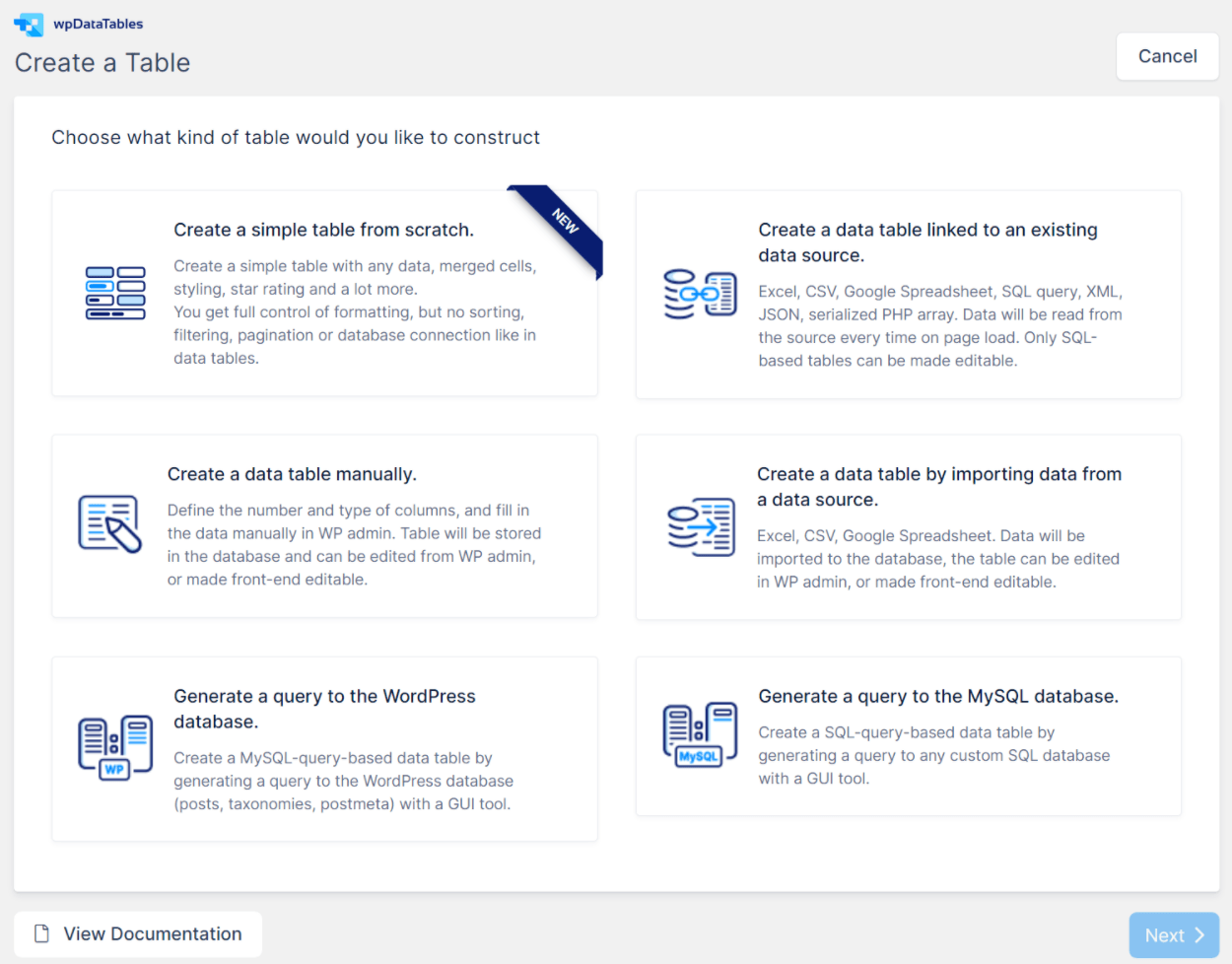
데이터 소스에서 가져오기를 선택했습니다. 제 경우에는 매년 남성 오스카 수상자의 나이가 포함된 게시된 Google 스프레드시트 테이블입니다.
이 방법의 경우 URL을 붙여넣기만 하면 됩니다.
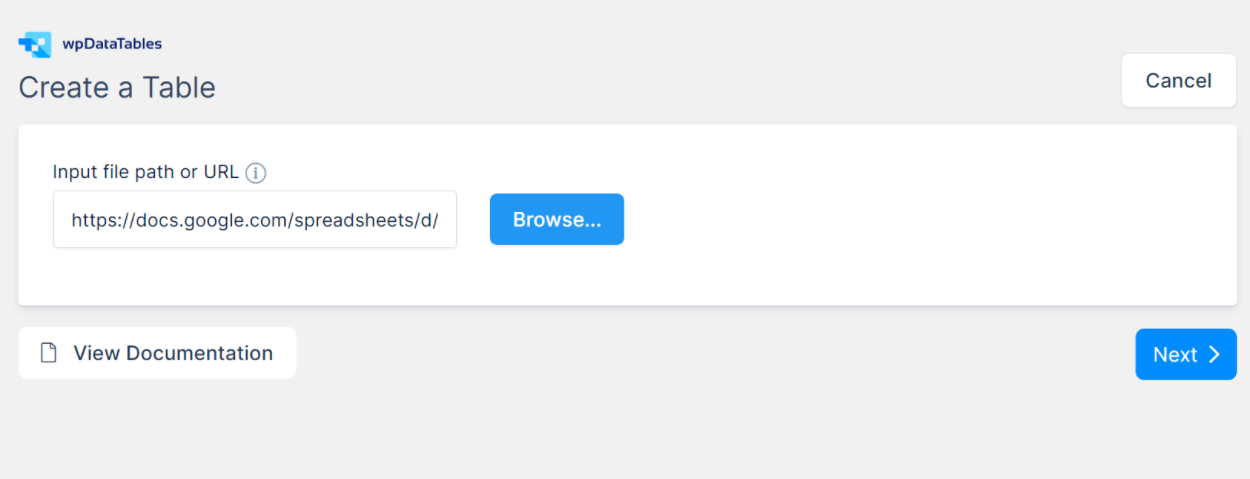
그런 다음 wpDataTables는 찾은 열의 요약을 제공합니다. 원하는 경우 각 열의 데이터 유형을 변경할 수 있습니다(예: 열을 숫자 또는 날짜로 만들 수 있음). 필요한 경우 새 열을 수동으로 추가할 수도 있습니다.
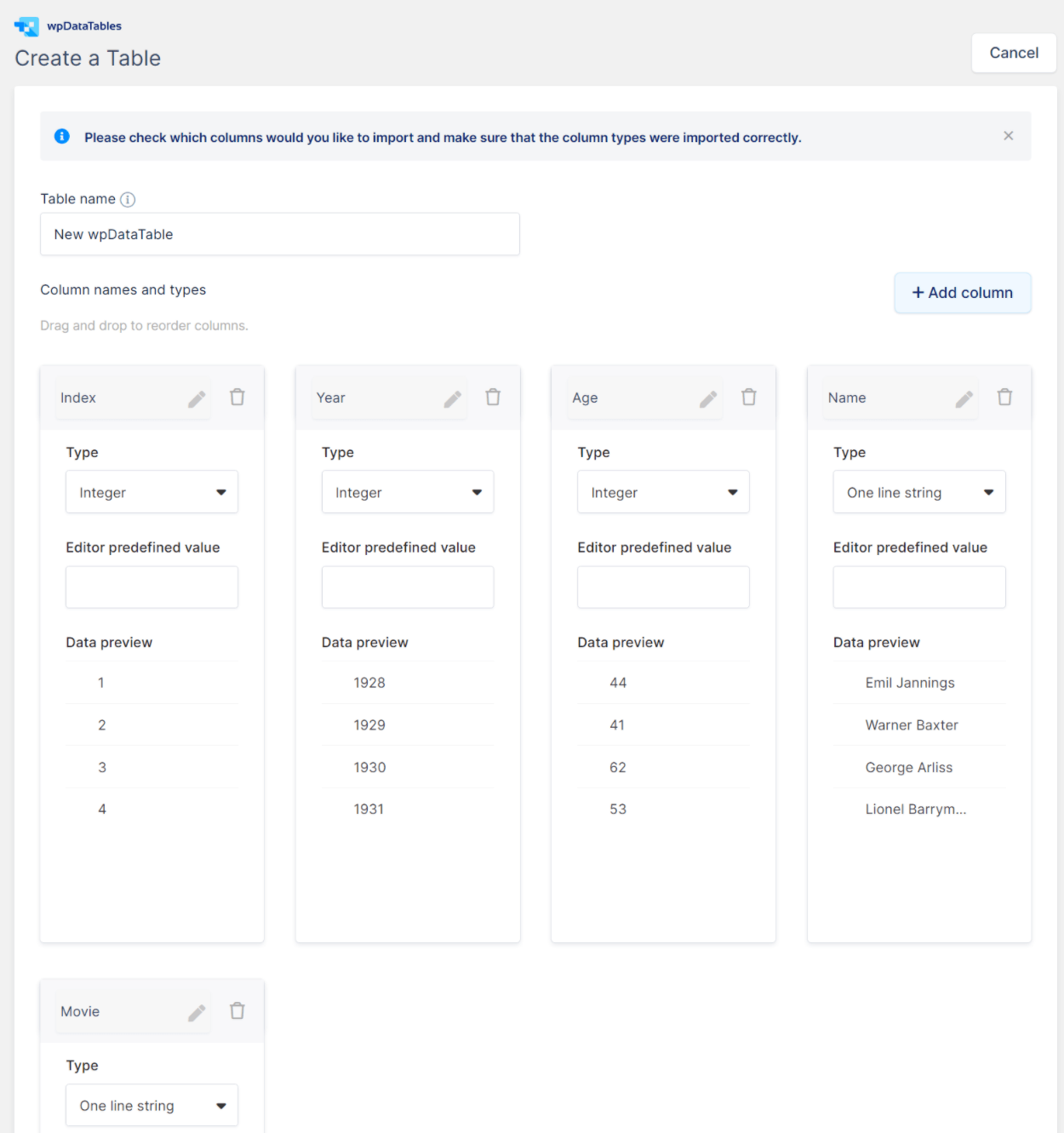
모양이 마음에 들면 wpDataTables에 테이블을 가져오도록 지시하고 모든 데이터를 가져옵니다.
2. Excel과 유사한 편집기를 포함한 데이터용 두 가지 다른 테이블 편집기
시각적 테이블을 위한 간단한 테이블 작성기( 나중에 공유할 예정 ) 외에도 wpDataTables는 데이터 작업을 위한 두 가지 편집기를 제공합니다.
- Excel과 유사한 편집기 – 이런 느낌입니다. Excel 셀에 입력하는 것처럼 브라우저에서 데이터를 편집할 수 있습니다.
- 표준 편집기 – 열 설정과 같은 세부 정보를 관리하기 위한 팝업과 함께 보다 시각적인 인터페이스를 얻을 수 있습니다.
Excel과 유사한 편집기가 작동하는 방식은 다음과 같습니다. 필드를 편집하려면 두 번 클릭하고 입력하기만 하면 됩니다( Excel에서 작업하는 것처럼 ).
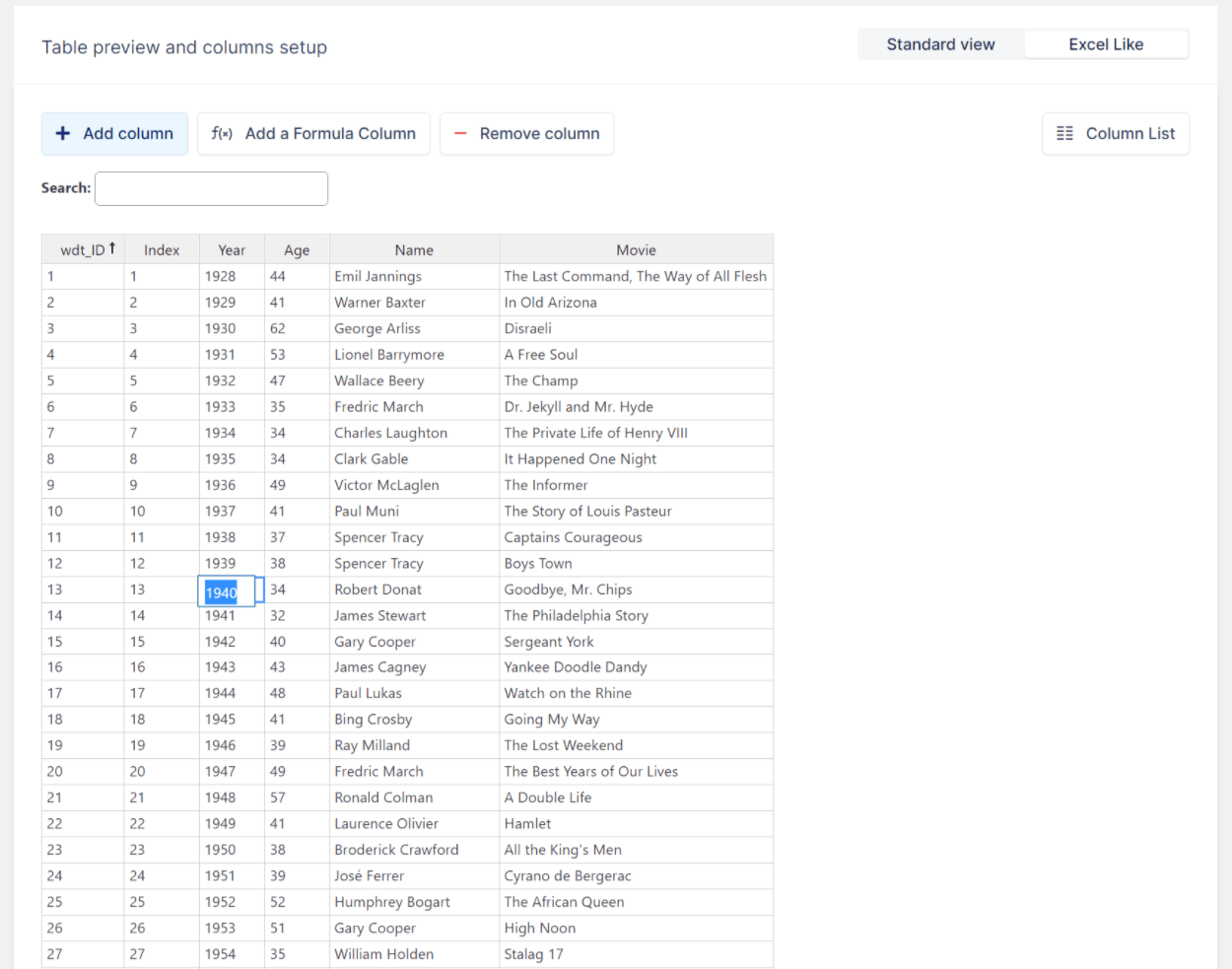
텍스트가 아닌 필드의 경우 다른 선택기가 표시됩니다. 예를 들어 날짜 데이터 유형이 있는 열에 대한 날짜 선택기를 열 수 있습니다.
열을 빠르게 구성하거나 데이터를 정렬/필터링할 수 있는 열 목록 보기를 열 수도 있습니다.
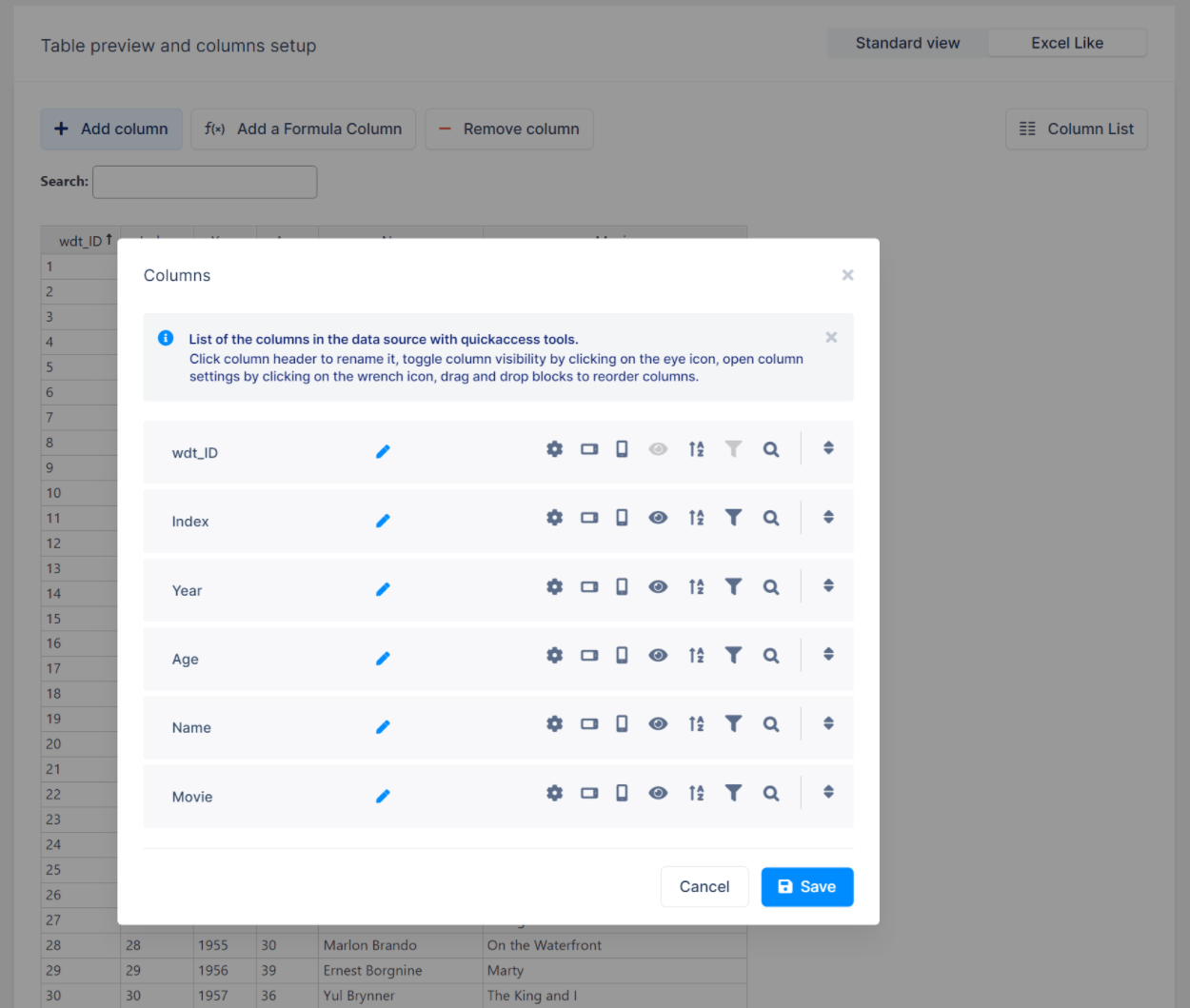
표준 편집기를 사용하는 방법은 다음과 같습니다.
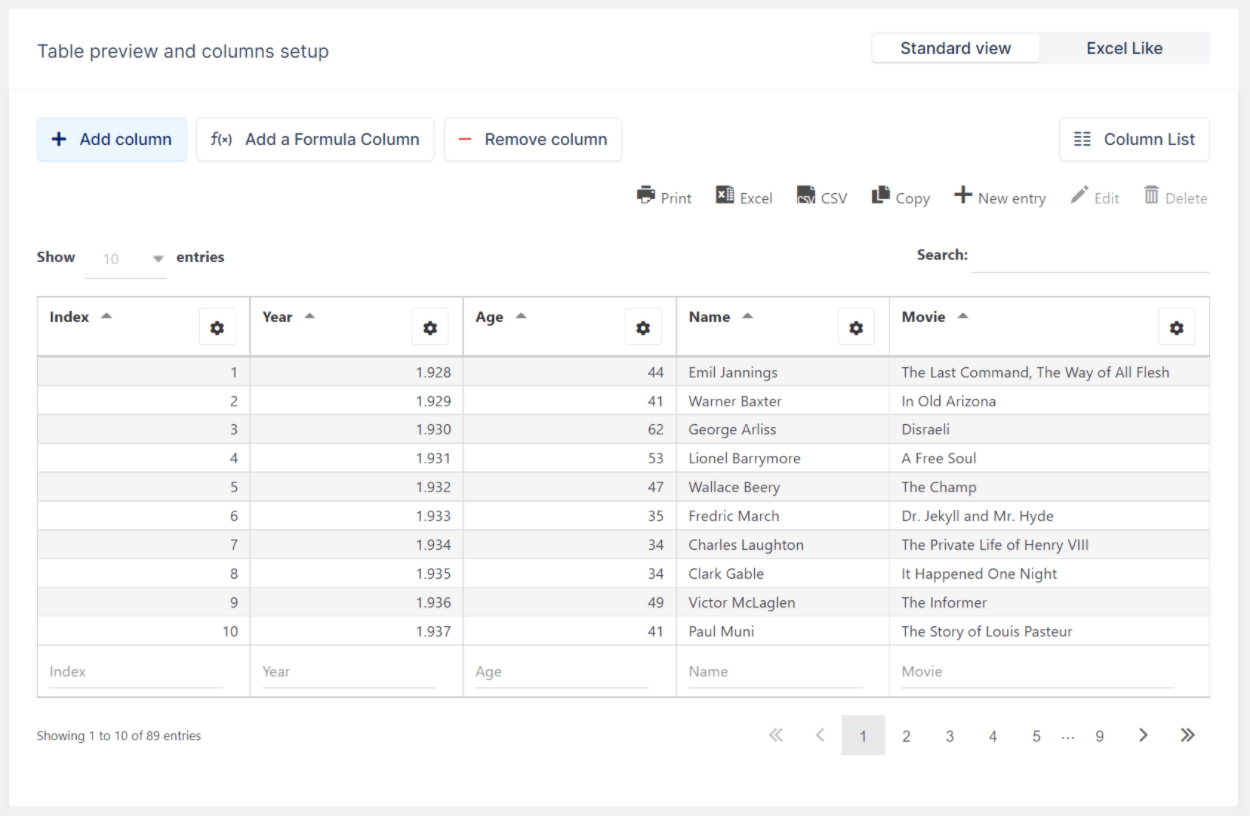
여기서 한 가지 좋은 점은 표준 편집기에서 작업할 때 열 설정을 슬라이드 아웃으로 빠르게 열 수 있다는 것입니다.
전반적으로 Excel과 유사한 편집기는 실제로 데이터로 작업할 때 유용합니다. 그러나 표준 편집기의 장점은 세부 열 컨트롤에 쉽게 액세스할 수 있다는 것입니다. 에 대해 말하자면…
3. 세부 컬럼 설정
표준 편집기에서 다음과 같은 설정을 제어할 수 있는 각 열에 대한 세부 설정에 액세스할 수 있습니다.
- 데이터 유형
- 사용자 정의 CSS 클래스
- 정렬 허용 여부
- 필터링 허용 여부입니다. 그렇다면 필터링을 사용하는 방법
- 조건부 서식. 예를 들어, 셀의 데이터를 기반으로 사용자 정의 CSS 클래스를 추가할 수 있습니다( 실제로 Excel 또는 Google 스프레드시트의 조건부 서식과 비슷함 ).
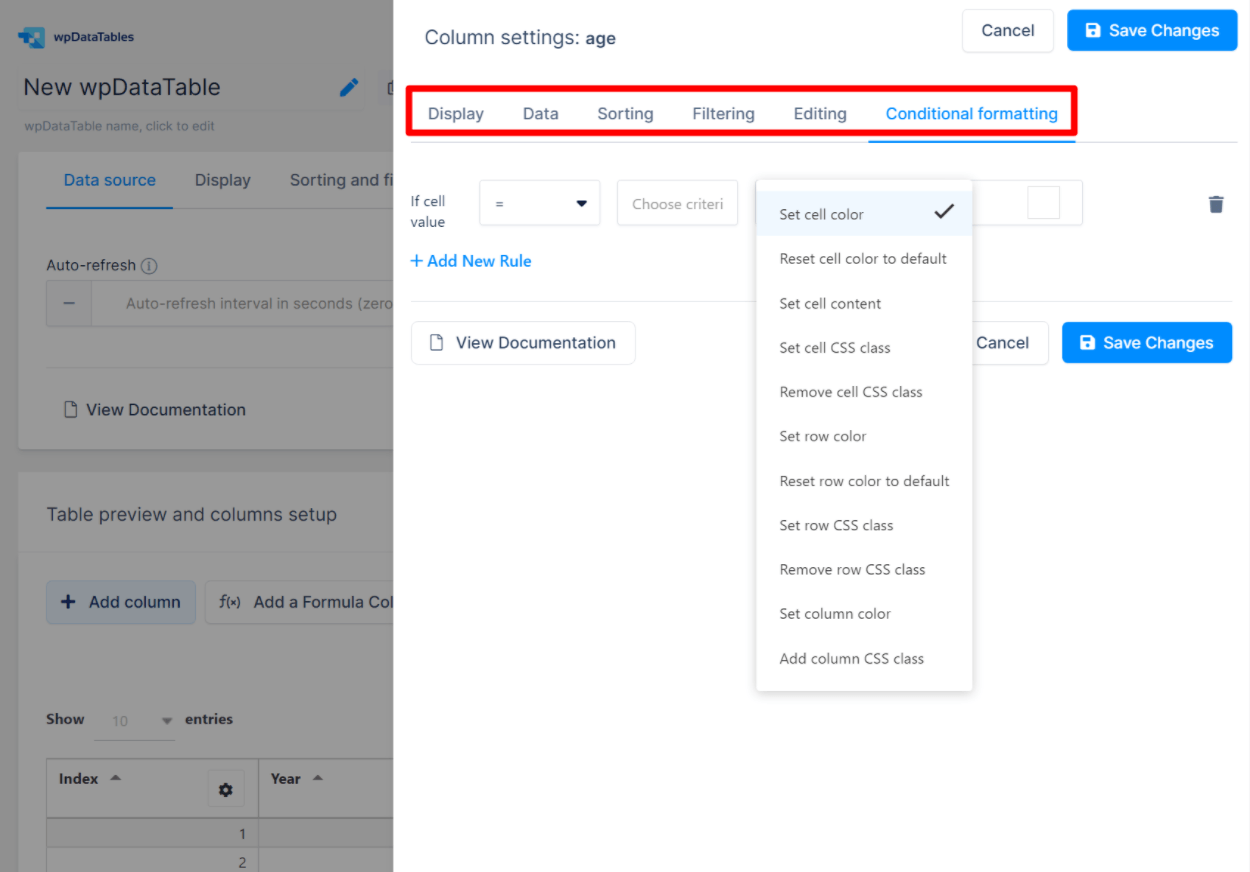
4. 세부 전체 테이블 설정
테이블 데이터 위에는 테이블에 대한 전체 설정 모음이 표시됩니다.
여기에서 다음을 제어할 수 있습니다.
- 필터, 정렬 및 검색을 위한 테이블 전체 설정.
- 프런트 엔드 편집 – 사람들이 프런트 엔드에서 테이블을 편집할 수 있는지 여부.
- 표 도구 – 사용자가 표를 인쇄하거나 Excel/CSV로 내보낼 수 있습니다.
또한 여기에서 다양한 장치에서 특정 열을 숨기는 기능을 켤 수 있습니다.
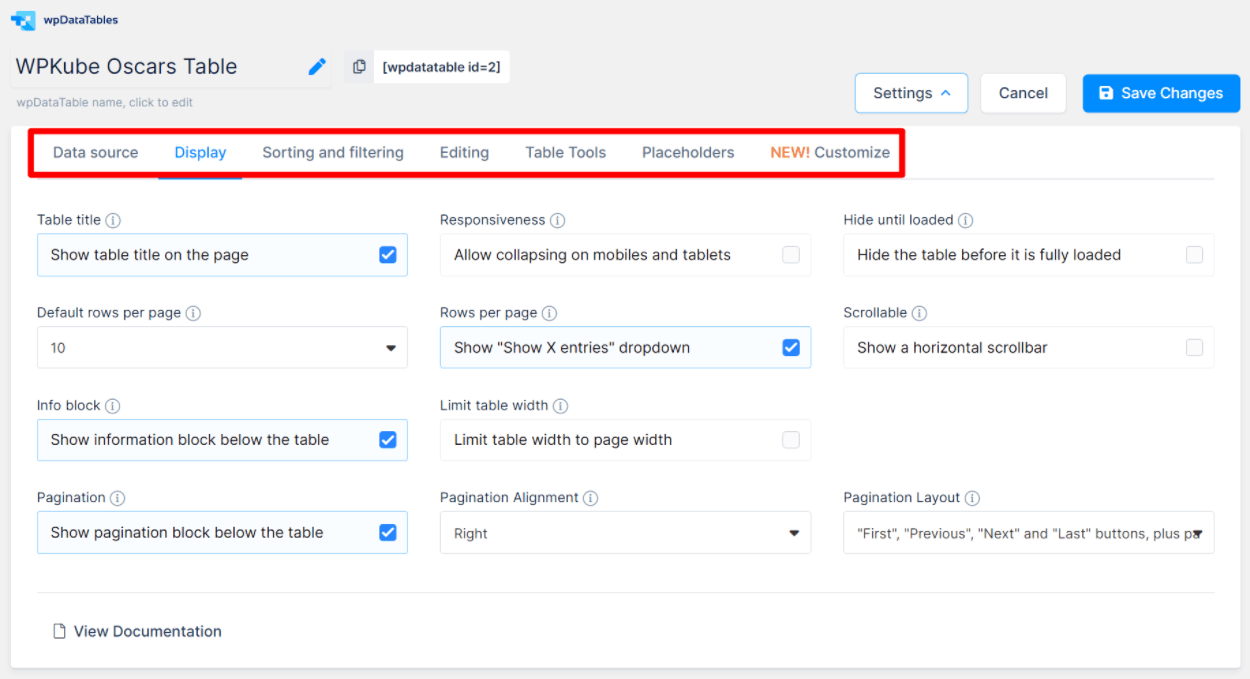
반응형 축소를 켜면 모바일 또는 태블릿 장치에서 개별 열을 숨길 수 있는 새로운 열 설정이 제공됩니다.
최근 릴리스에서 wpDataTables는 테이블 디자인을 사용자 정의할 수 있는 새로운 사용자 정의 탭도 추가했습니다. 기본 "스킨"을 선택하여 시작할 수 있습니다. 그런 다음 다른 옵션을 사용하여 색상, 타이포그래피, 테두리 및 기타 설정을 제어할 수 있습니다.
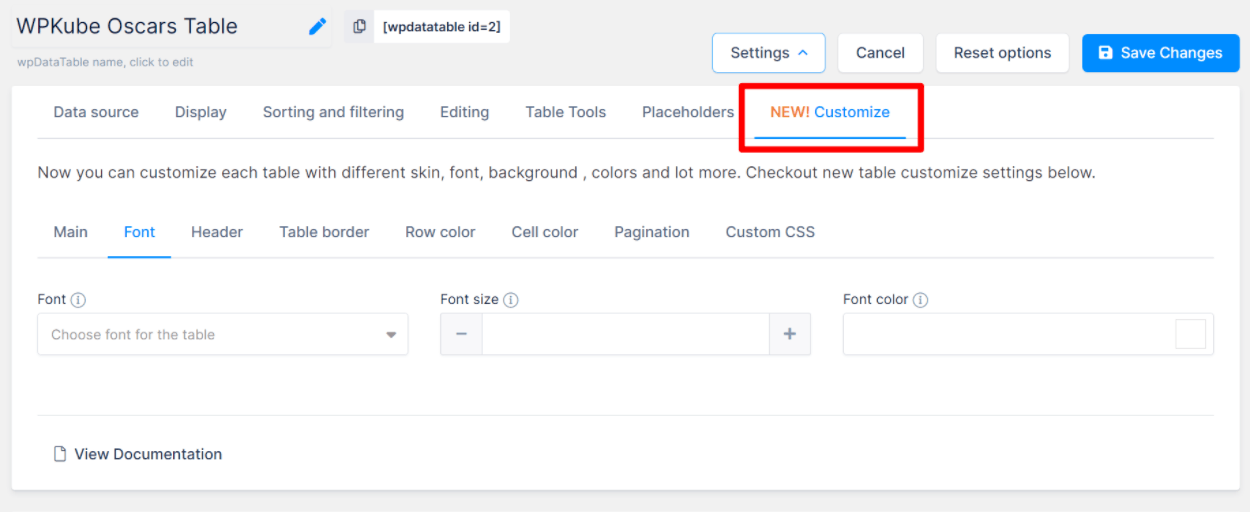
5. 테이블에서 차트 만들기
테이블 기능 외에도 wpDataTables에는 테이블 중 하나를 몇 가지 다른 차트 엔진으로 구동되는 다양한 유형의 차트로 바꿀 수 있는 매우 강력한 차트 기능이 포함되어 있습니다.

차트를 만들 때 먼저 사용할 렌더링 엔진을 선택합니다. 옵션은 다음과 같습니다.
- 구글 차트
- 하이차트
- 차트.js
그런 다음 선택한 렌더 엔진에서 지원하는 유형에서 생성할 차트 유형을 선택할 수 있습니다. 예를 들어 Google 차트를 사용하면 14가지 차트 유형 중에서 선택할 수 있습니다.
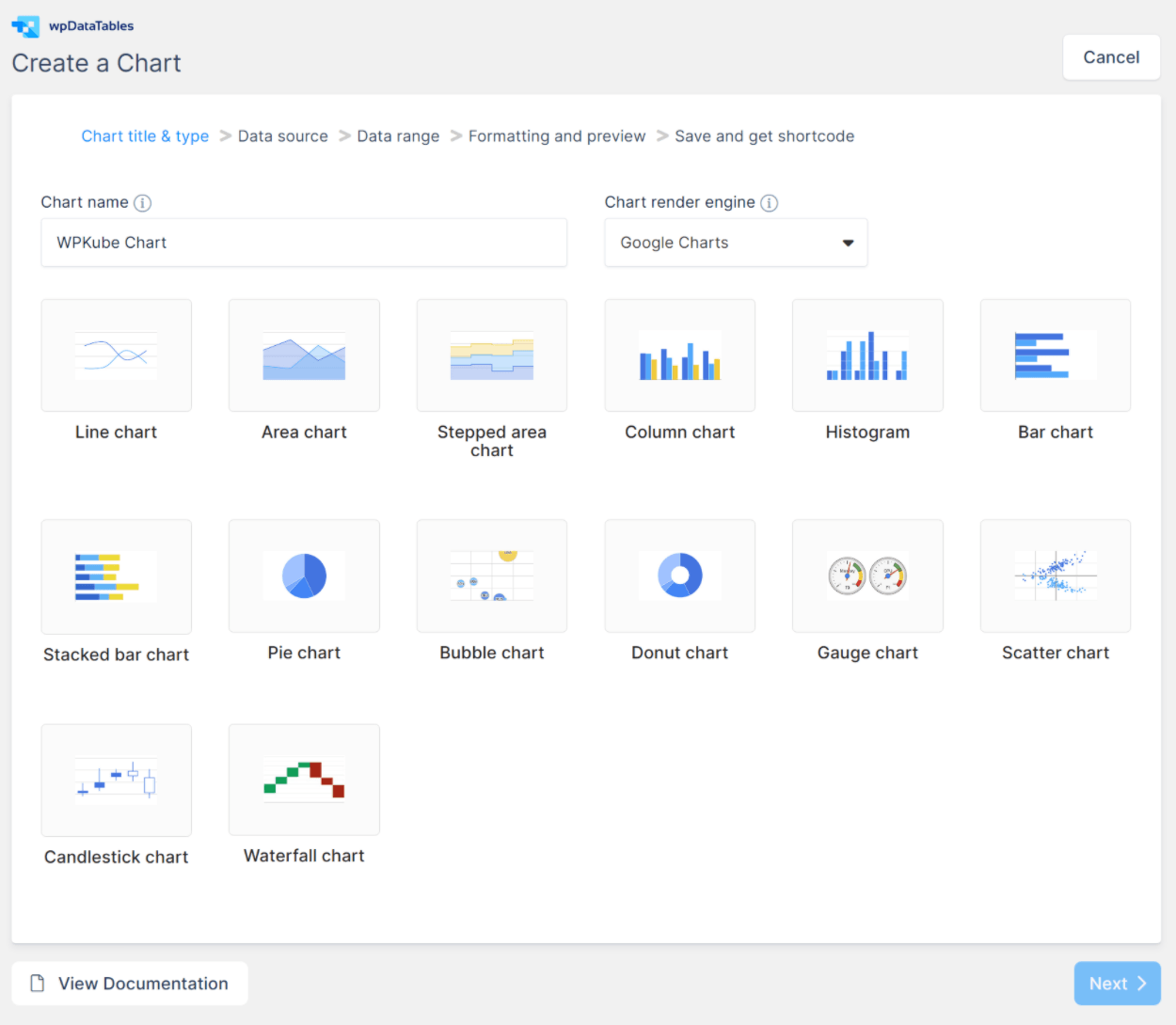
차트 유형을 선택하면 기존 테이블 중 하나를 선택하여 차트의 데이터 소스로 사용할 수 있습니다.
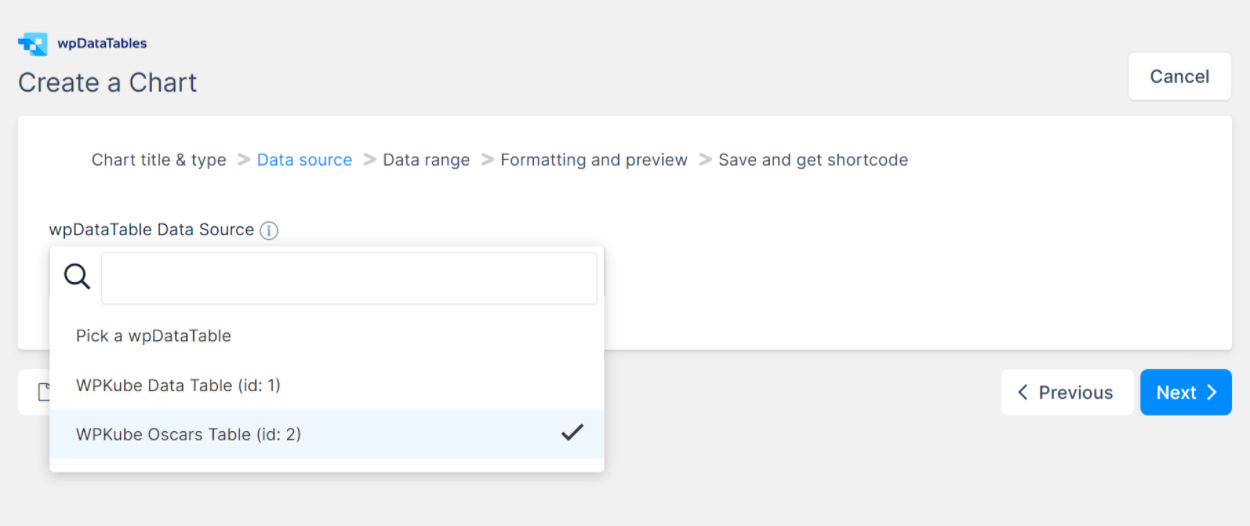
그런 다음 해당 테이블에서 사용할 데이터를 정확히 선택할 수 있습니다.
예를 들어 특정 열을 두세 개만 선택할 수 있습니다.
포함할 행의 범위를 입력하고 테이블 필터링 옵션을 따를지 여부를 선택할 수도 있습니다( 방문자 중 한 명이 사이트 프론트 엔드에서 필터 옵션을 변경하면 차트가 실제로 다시 렌더링되기 때문에 매우 좋습니다. ):
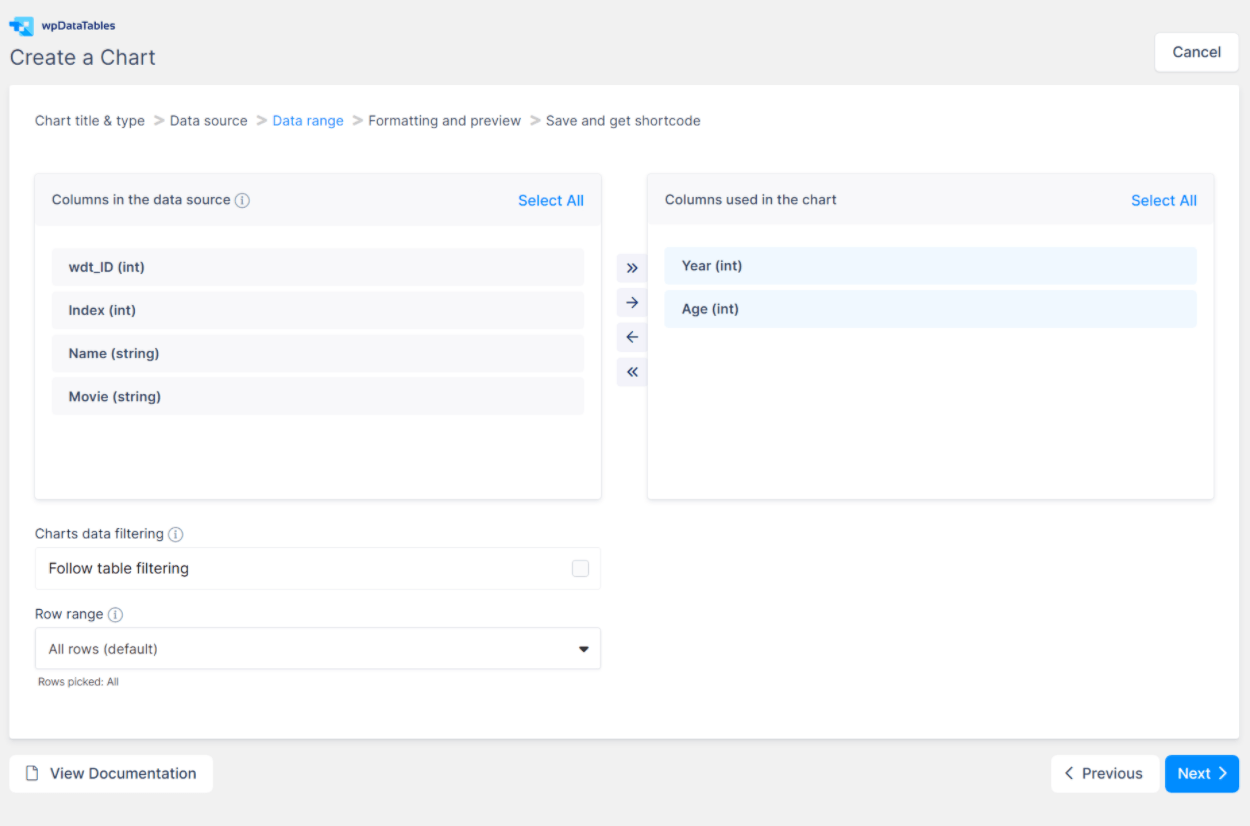
사용할 데이터를 선택하면 wpDataTables는 차트의 실시간 미리보기와 다음을 제어할 수 있는 옵션을 제공합니다.
- 반응형 차트 너비
- 그룹화
- 그림 물감
- 테두리
- 라벨
- 기타 작은 설정
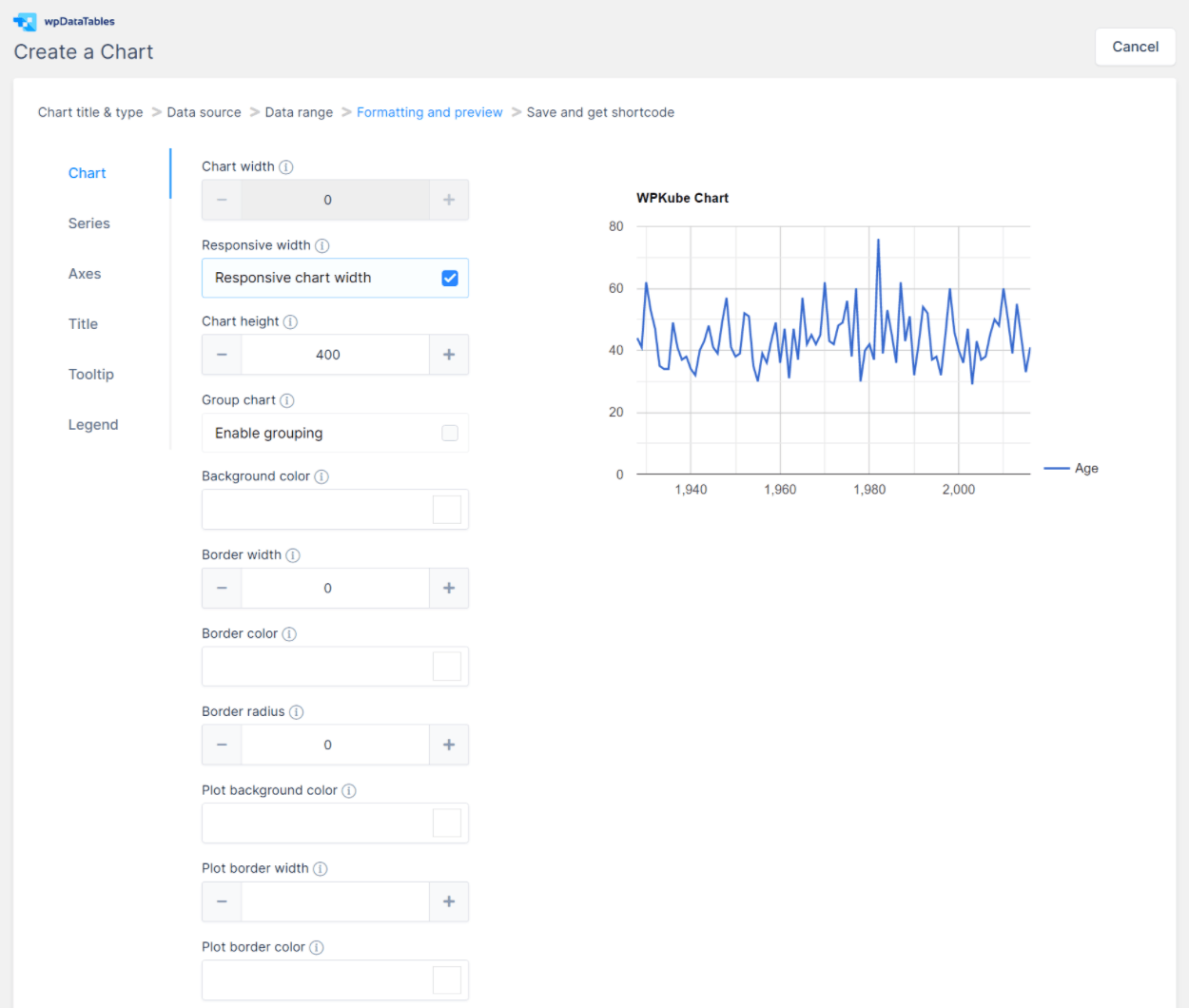
설정에 만족하면 wpDataTables는 사이트 어디에서나 사용할 수 있는 단축 코드를 표시합니다. 또는 전용 블록을 사용할 수도 있습니다.
6. 전용 필터 위젯
테이블 위에 필터 옵션을 포함하지 않으려면 wpDataTables에는 위젯 영역에 배치할 수 있는 자체 전용 필터 위젯도 제공됩니다. 이것은 WordPress 클래식 위젯 시스템과 새로운 블록 기반 위젯 편집기 모두에서 작동합니다.
위젯을 추가하면 활성 테이블에 대한 필터 컨트롤이 포함됩니다.
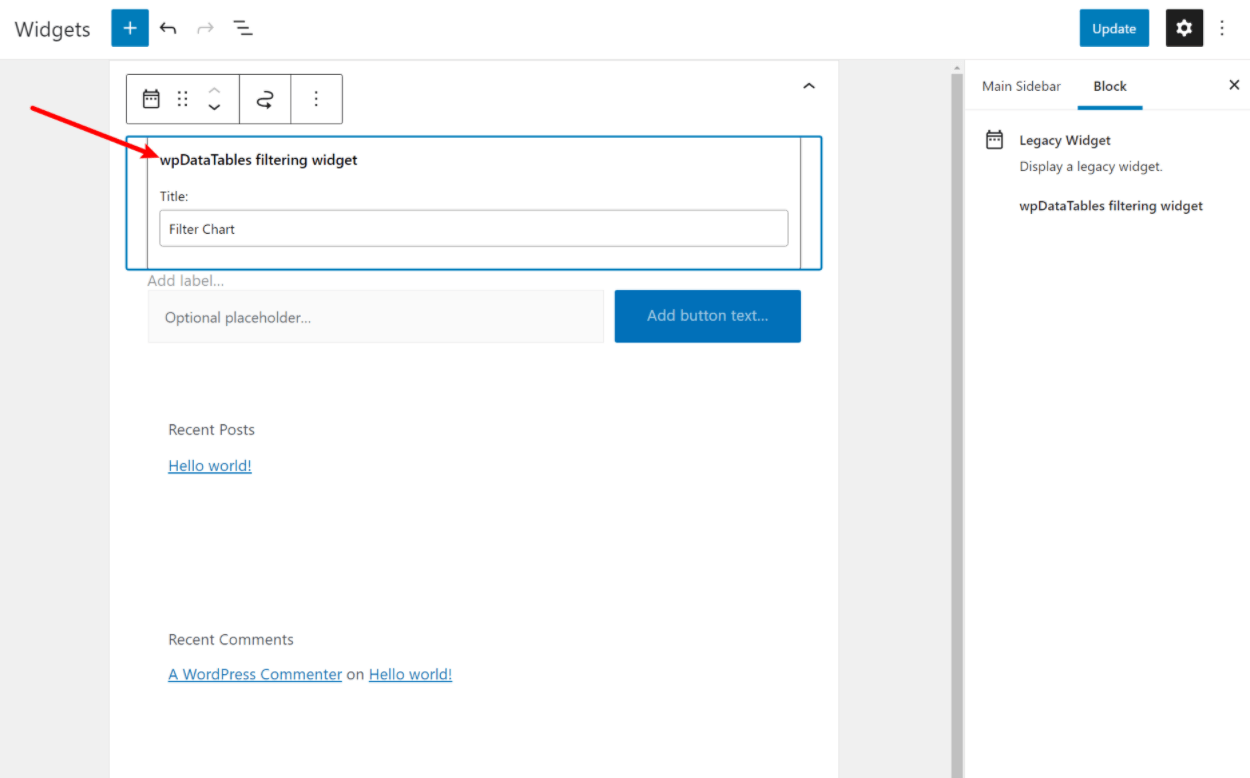
7. 많은 글로벌 설정
테이블/차트 관련 설정 외에도 wpDataTables는 wpDataTables → 설정 영역에서 수많은 옵션을 제공합니다. 여기에서 다음과 같이 구성할 수 있습니다.
- 테이블의 단축 코드 구문 분석 여부
- 반응형 중단점
- 그림 물감
- 글꼴
- 사용자 정의 CSS 및 JavaScript
- 별도의 데이터베이스 연결
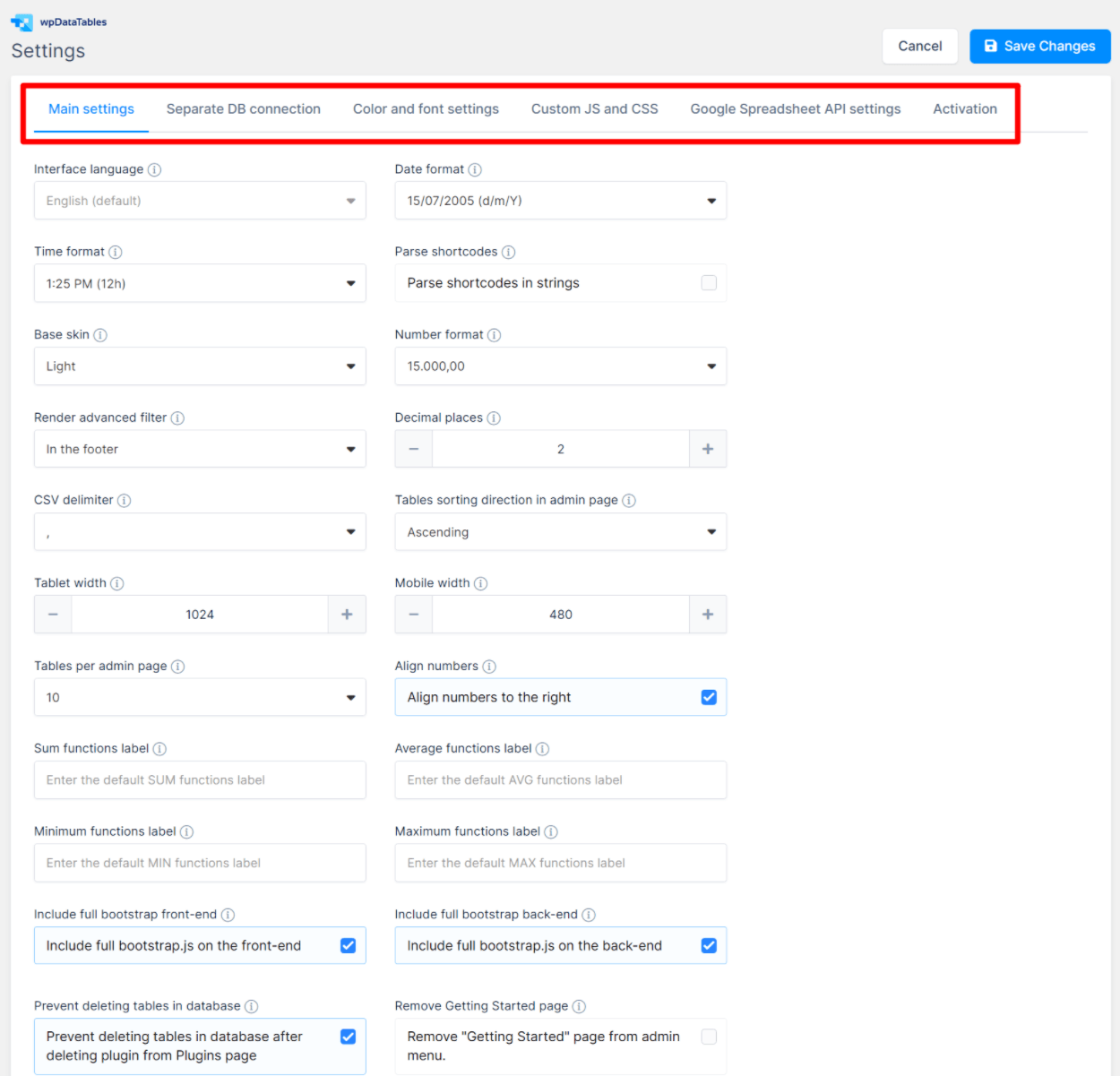
8. 시각적 테이블을 위한 새로운 단순 테이블 빌더
과거에 wpDataTables는 테이블 디자인보다는 데이터에 초점을 맞춘 데이터 테이블 전용이었습니다. 예를 들어 과거에는 제품 비교 테이블이나 가격 테이블에 wpDataTables를 사용하지 않았을 것입니다.
wpDataTables가 새로운 단순 테이블 빌더 를 출시한 2021년에 변경되었습니다. 간단한 테이블 작성기를 사용하면 다음과 같은 유용한 기능을 포함하는 보다 시각적인 테이블 작성 경험을 얻을 수 있습니다.
- 병합된 셀
- 스타일링
- 별점
- 등등
서식 지정을 더 잘 제어할 수 있지만 고급 데이터 테이블 옵션에서 얻을 수 있는 정렬, 필터링 및 페이지 매김 규칙을 잃게 됩니다. 또한 단순 테이블 작성기로 생성한 테이블에서 차트를 생성할 수 없습니다.
이러한 이유로 간단한 테이블 작성기는 데이터가 많지 않은 테이블에 가장 적합하지만 해당 데이터를 표시하는 방법이 핵심이라고 생각합니다. 다시 말하지만, 일반적인 예는 귀하가 홍보하는 귀하의 제품 또는 제휴 제품에 대한 제품 비교 표입니다.
다음은 아래의 예입니다. 다시 말하지만 서식 지정을 위한 더 많은 옵션이 있음을 알 수 있습니다. 또한 모든 셀에 단축 코드를 쉽게 삽입할 수 있습니다.
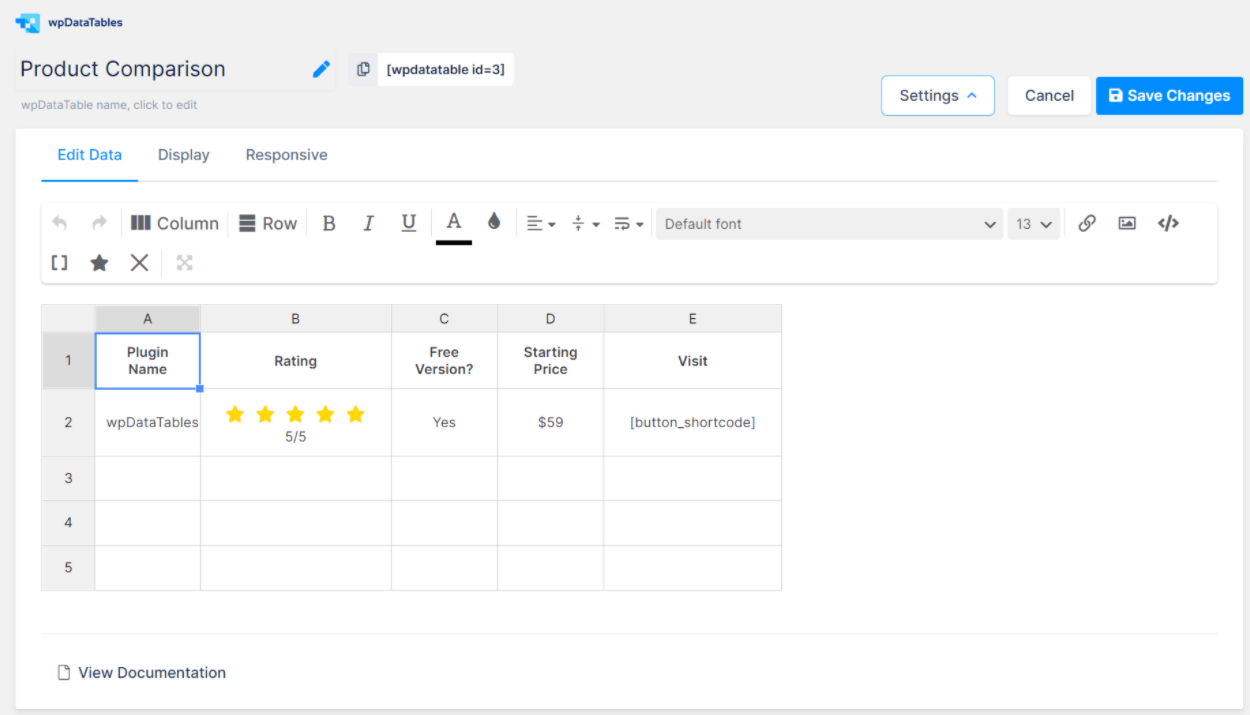
페이지 아래로 내려가면 완성된 테이블의 실시간 미리보기도 표시됩니다.
차트 데이터를 가져오는 다른 방법 살펴보기
위에서 Google Sheets 테이블에서 데이터를 가져오는 방법을 보여 드렸습니다. 그러나 wpDataTables의 가장 큰 장점 중 하나는 데이터를 가져올 때 얼마나 유연하다는 것입니다.
따라서 이 wpDataTables 검토를 마치기 전에 테이블에 데이터를 가져올 수 있는 다른 방법을 안내해 드리겠습니다.
쿼리 빌더
쿼리 빌더를 사용하면 다음을 쿼리할 수 있습니다.
- WordPress 사이트 데이터베이스의 데이터(게시물, 분류 등)
- 외부 MySQL 데이터베이스의 모든 데이터
WordPress 사이트의 데이터베이스를 선택하는 경우 wpDataTables는 다양한 게시물 유형을 살펴보고 대상 필터를 생성할 수 있는 매우 유용한 쿼리 빌더를 제공합니다.

마찬가지로 wpDataTables를 사용하면 동일한 시각적 인터페이스를 사용하여 외부 데이터베이스에 대한 쿼리를 생성할 수 있습니다.
외부 소스와 동기화
또 다른 깔끔한 옵션은 외부 소스와 동기화하는 것입니다. 이 방법을 사용하면 플러그인은 페이지를 새로고침할 때마다( 캐싱 플러그인 을 사용하는 경우 캐시가 지워질 때 마다) 테이블을 자동으로 업데이트합니다.
여기에서 다양한 소스 중에서 선택할 수 있습니다.
- SQL 쿼리
- CSV 파일
- 엑셀 파일
- 구글 스프레드시트
- XML 파일
- JSON 파일
- 직렬화된 PHP 배열
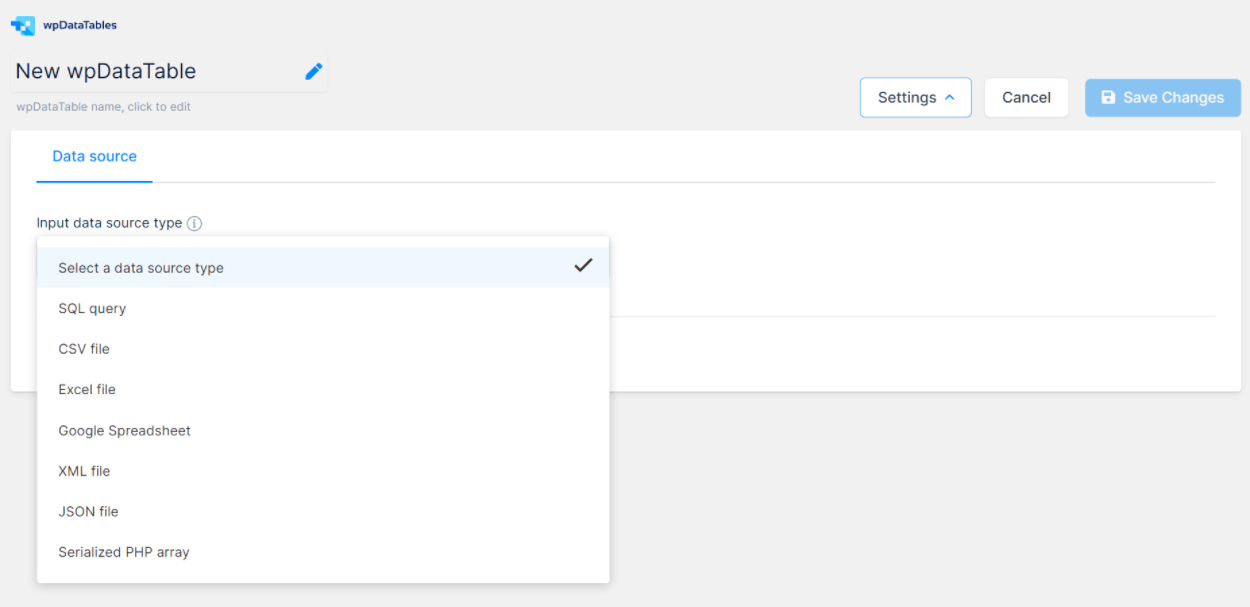
수동 테이블 생성
마지막으로, 항상 처음부터 테이블을 생성할 수 있습니다. 해당 경로로 이동하면 먼저 사용할 열과 관련 데이터 유형을 설정합니다.
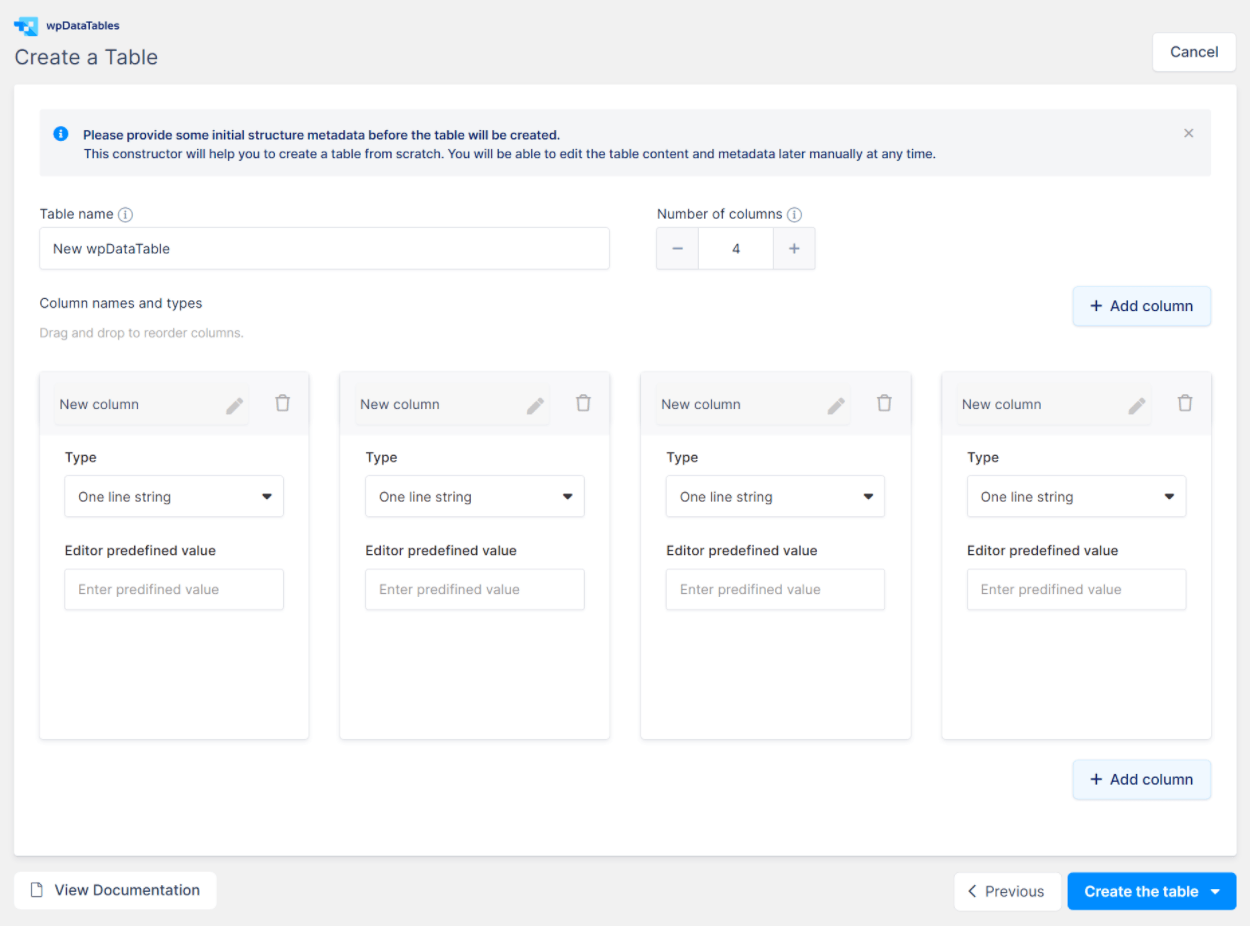
그런 다음 Excel과 같은 편집기나 표준 편집기를 사용하여 데이터를 입력할 수 있습니다.
wpDataTables 가격: $59부터 제한된 무료 버전 / Pro
WordPress.org에는 제한된 버전의 wpDataTables가 있습니다. 그러나 그것은 단지 "제한적"입니다. 간단한 테이블 작성기로 간단한 테이블에 사용할 수 있지만 실제로 심각한 데이터 테이블에 대한 옵션은 아닙니다.
특히 데이터 테이블 또는 차트에 대한 무료 테이블 플러그인이 필요한 경우 다른 옵션을 사용하는 것이 더 나을 수 있습니다.
그러나 wpDataTables가 실제로 빛나는 곳은 프리미엄 버전입니다.
1년 지원 및 업데이트가 포함된 라이선스를 구매하거나 평생 지원 및 업데이트가 포함된 라이선스를 구매할 수 있습니다. 모든 라이선스에는 모든 기능이 포함됩니다. 유일한 차이점은 다음에서 사용할 수 있는 사이트의 수입니다.
- 하나의 사이트 – 1년 라이선스의 경우 $59 또는 평생 라이선스의 경우 $189입니다.
- 3개 사이트 – 1년 라이선스의 경우 $109 또는 평생 라이선스의 경우 $389입니다.
- 무제한 사이트 – 1년 라이선스의 경우 $249 또는 평생 라이선스의 경우 $589입니다.
독점적인 wpDataTables 쿠폰 코드로 비용을 절약할 수도 있습니다.
참고 – 반드시 개발자 웹사이트에서 직접 구매하십시오. 과거에는 wpDataTables가 Envato의 CodeCanyon 시장을 통해서만 판매되었습니다. 개발자는 여전히 CodeCanyon에 목록 페이지를 유지하고 있지만 가격은 개발자에게 직접 구매하는 것보다 훨씬 높기 때문에 더 이상 CodeCanyon을 거치지 않는 것이 좋습니다.
wpDataTables 검토: 최종 생각
많은 WordPress 테이블 플러그인을 사용한 후에는 wpDataTables가 확실히 최고의 솔루션 중 하나라고 자신 있게 말할 수 있습니다.
테이블 데이터를 가져오는 방법은 유연합니다. 그리고 인터페이스는 복잡할 수 있는 프로세스를 놀라울 정도로 간단하게 만듭니다.
그 외에도 두 개의 서로 다른 편집기 덕분에 표를 쉽게 편집할 수 있습니다. 또한 다양한 설정 영역에서 전체 테이블 또는 개별 열을 충분히 제어할 수 있습니다.
새로운 단순 테이블 빌더를 사용하면 데이터 테이블 이상에 wpDataTables를 사용할 수도 있습니다. 또한 보다 시각적인 제품 비교 표, 가격표 등에 사용할 수 있습니다.
마지막으로, 동일한 플러그인에서 차트를 생성할 수 있다는 것은 편리하고 차트 기능은 사용하기 정말 쉽습니다.
한 가지 단점은 WordPress.org에서 무료 버전의 wpDataTables가 매우 제한적이므로 대부분의 기능에 액세스하려면 프리미엄 버전에 대한 비용을 지불해야 한다는 것입니다.
즉, Pro 버전에 대해 비용을 지불할 의향이 있다면 이것은 확실히 고려해야 하는 것입니다.
WordPress에서 테이블 작업을 위한 다른 옵션을 보려면 TablePress 자습서를 확인하십시오.
wpDataTable 가져오기
️ 20% 할인을 받으려면 독점적인 wpDataTables 쿠폰을 사용하는 것을 잊지 마십시오.
wpDataTables 또는 wpDataTables 검토에 대해 여전히 질문이 있습니까? 의견 섹션에서 알려주십시오.
